¿Quieres hacer que cada brizna de hierba destaque en tus escenas 3D? Renderizado D5 convierte esta compleja tarea en un abrir y cerrar de ojos con herramientas inteligentes que manejan las texturas, la iluminación y el movimiento natural sin esfuerzo. Descubra cómo crear un césped impresionante y realista en cuestión de minutos, sin necesidad de conocimientos avanzados.
Conclusiones clave sobre una hoja de hierba perfecta con D5 Render
- Domina el realismo de las hojas de hierba con Renderizado D5de materiales basados en la física y la dispersión del subsuelo para replicar la difusión de la luz natural a través de briznas de césped individuales.
- Elimine los patrones repetitivos de césped usando Herramienta de dispersión de D5 con asignación aleatoria de especies para la densidad orgánica y la variación natural de las hojas.
- Acelere el flujo de trabajo con Herramienta de cepillado de D5 y plantillas de césped para pintar o aplicar césped realista al instante, manteniendo los detalles fotorrealistas.

1. La ciencia detrás de una brizna de hierba realista
¿Qué hace que una sola brizna de hierba sea tan difícil de recrear en 3D? Hay tres elementos fundamentales que diferencian un césped generado por ordenador convincente de unos resultados planos y de aspecto artificial:
- Complejidad de superficie - Cada hoja de hierba presenta crestas microscópicas, venas e imperfecciones naturales que captan la luz de manera diferente a lo largo de su longitud.
- Comportamiento de luz - La hierba auténtica se dispersa bajo la superficie, donde la luz penetra y se difunde a través de las láminas semitranslúcidas, creando ese brillo distintivo en los bordes.
- Movimiento orgánico - El césped natural no se balancea de manera uniforme; cada hoja se dobla y se retuerce de forma independiente en función de su flexibilidad y exposición al viento.
Para artistas 3D, Renderizado D5 simplifica estas complejidades con materiales físicamente precisos, iluminación en tiempo real y sistemas eólicos dinámicos que gestionan automáticamente estos comportamientos naturales.

2. Perfect Blade of Grass: técnicas clave de renderizado en D5
La creación de césped realista en 3D requiere dominar tres elementos fundamentales: material/textura, iluminación y variación natural. He aquí cómo Renderizado D5 agiliza cada aspecto:
❶ Material y textura: la base del realismo
Cada brizna de césped necesita los detalles de superficie adecuados para tener un aspecto convincente. D5 Render simplifica esto con:
- Amplia biblioteca y plantilla de materiales de césped: Elija entre docenas de tipos de césped prefabricados en Biblioteca de activos de D5 y plantilla, cada una con distintas formas y texturas de hoja adecuadas para diferentes entornos, desde céspedes bien cuidados hasta prados silvestres.
- Refina los materiales de césped preoptimizados con ajustes detallados: Controle la rugosidad (reflectividad), la altura y la densidad de la hoja para tener en cuenta la variación natural y habilite el mapeo UV aleatorio para eliminar los patrones repetitivos, logrando una vegetación ultrarrealista con precisión.
¿Cómo dibujar/dispersar/colocar plantas de manera eficiente? | Manual de usuario >
¿Cómo borrar/limpiar las plantas? | Manual de usuario >

❷ Iluminación y sombras: dando vida a la hierba
La creación de césped realista exige precisión iluminación global - la forma en que la luz tiñe sutilmente las hojas y el suelo vecinos. D5 logra esto a través de rastreo de rutas en tiempo real, que traza las trayectorias de la luz para simular:
✅ Reflejos múltiples entre los tallos de la hierba
✅ Oclusión ambiental en vegetación densa
✅ Sutil iluminación de bordes en las puntas del césped
A diferencia de las aproximaciones GI del espacio de la pantalla, esto garantiza un realismo uniforme desde cualquier ángulo de cámara. ¿Sin estas? Tu césped se vería plano y falso.

❸ Densidad y variación: evitar el «efecto cortacésped»
Nada arruina el realismo más rápido que los patrones repetitivos. D5 resuelve esto con:
- Aleatorización de la herramienta de dispersión de D5 Render - D5 Render varía automáticamente la altura, la rotación y la ubicación de las hojas utilizando docenas de especies de césped predefinidas. En el caso de los prados, sus plantillas de dispersión distribuyen al azar de forma inteligente varios tipos de césped para crear céspedes de aspecto natural, al tiempo que permiten ajustar manualmente las proporciones de cada planta para obtener resultados personalizados.
- Los efectos meteorológicos en tiempo real de D5 Render dan vida a la hierba - el viento crea una oscilación natural, la lluvia añade brillo a la humedad y la niebla suaviza las lejanas aspas para lograr un realismo cinematográfico.
¿Cómo usar D5 Scatter? | Manual de usuario >
¿Cómo usar D5 Scatter? | Tutorial de Vedio >

Estas técnicas abordan los principales puntos problemáticos del renderizado del césped: texturas antinaturales, iluminación plana y uniformidad robótica. Flujo de trabajo de D5 permite a los artistas saltarse los tediosos ajustes manuales, algo que cambia las reglas del juego para los desarrolladores de juegos y la visualización arquitectónica.
3. Cuatro formas de crear una brizna de hierba realista en un renderizado D5
❶ Herramienta de pincel de D5 Render
Pinta al instante césped realista en D5 Render con la herramienta de pincel: simplemente selecciona tu modelo de césped preferido y recorre el terreno de forma natural para crear paisajes exuberantes y personalizables. Sigue estos pasos:
- Abrir Renderizado D5de la biblioteca de activos.
- Seleccione el modelo de planta que desea utilizar.
- Seleccione el cepillar herramienta de la barra de herramientas en la esquina inferior izquierda.
- Pinta con el modelo de planta seleccionado en tu escena.
Consejo profesional: Guarda tu personalizado pinceles preestablecidos ajustes para Estudio D5 (almacenamiento en la nube de D5 Render) para un acceso rápido en futuros proyectos.
Para obtener orientación visual, siga estos pasos, tal y como se muestra en la captura de pantalla siguiente:

Cómo editar plantas creadas con pinceles | Manual del usuario >
Pincelar y dispersar | Manual del usuario >
❷ Materiales sobre césped de Asset Library (arrastrar y soltar)
Biblioteca de activos de D5 cuenta con una variedad de materiales de césped prefabricados para un realismo instantáneo. Siga estos pasos:
- Abra la biblioteca de activos: Navega hasta la esquina superior izquierda de Renderizado D5, selecciona Material > Materia prima natural > Hierba.
- Aplicar material de césped: Arrastra y suelta la textura de césped elegida en el modelo o terreno objetivo.
- Personalice los efectos climáticos: Ajuste la configuración ambiental, como la lluvia, la niebla y las precipitaciones, para mejorar el realismo.
Para obtener orientación visual, siga estos pasos, tal y como se muestra en la captura de pantalla siguiente:

❸ Herramienta de dispersión
Para escenas ultrarrealistas, combina Dispersión D5 con modelos de césped 3D, siga estos pasos:
- Seleccione la herramienta de dispersión - Haga clic en»Añadir Scatter«en la parte superior de la interfaz de D5 Render para comenzar a colocar la vegetación.
- Elija una combinación preestablecida - Busque y seleccione entre 78 ajustes preestablecidos de dispersión configurados profesionalmente y diseñados para varias escenas.
- Personalización de parámetros - Ajuste la densidad, la escala y los tipos de vegetación mediante el panel de control intuitivo de la derecha.
Consejo profesional: Guarda tus ajustes preestablecidos de dispersión personalizados en Estudio D5 (almacenamiento en la nube de D5 Render) para un acceso rápido en futuros proyectos.

¿Cómo usar D5 Scatter? | Manual de usuario >
¿Cómo usar D5 Scatter? | Tutorial de Vedio >
❹ Plantilla de material de césped (rápida y eficiente)
Usa la plantilla de material de césped para crear rápidamente grandes áreas de césped natural. Siga estos pasos:
- Seleccione la superficie del suelo a la que desea añadir césped
- Navegue hasta el Plantilla de material panel de la derecha
- Elige el Hierba plantilla a partir de las opciones disponibles
Aplica una cobertura total de césped con un solo clic y, a continuación, personaliza tu paisaje eligiendo entre 6 plantillas especializadas para pastizales, cada una optimizada para diferentes necesidades ambientales.
Para obtener orientación visual, siga estos pasos, tal y como se muestra en la captura de pantalla siguiente:

4. Conclusión sobre Perfect Blade of Grass con D5 Render
Creando la brizna de hierba perfecta en Renderizado D5 es más fácil que nunca, gracias a los materiales realistas, la iluminación dinámica y las herramientas de dispersión inteligentes. Diga adiós a los céspedes planos y repetitivos y dé la bienvenida a los paisajes exuberantes y realistas que impresionan. Experimenta con los ajustes preestablecidos integrados de la D5 y comprueba cómo unos pocos ajustes simples pueden transformar tus escenas 3D. ¿Estás listo para hacer que tu césped destaque? ¡Sumérgete y deja que la naturaleza inspire tu próximo render!




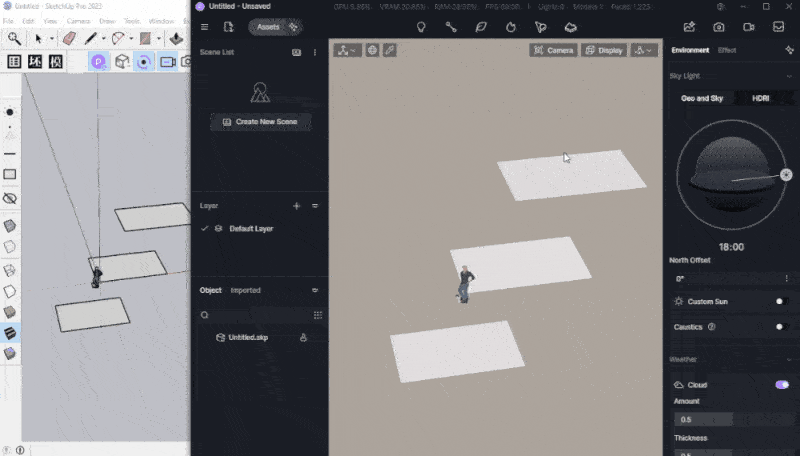


















%20(1).png)
.png)

.png)








































.png)






















.png)


















